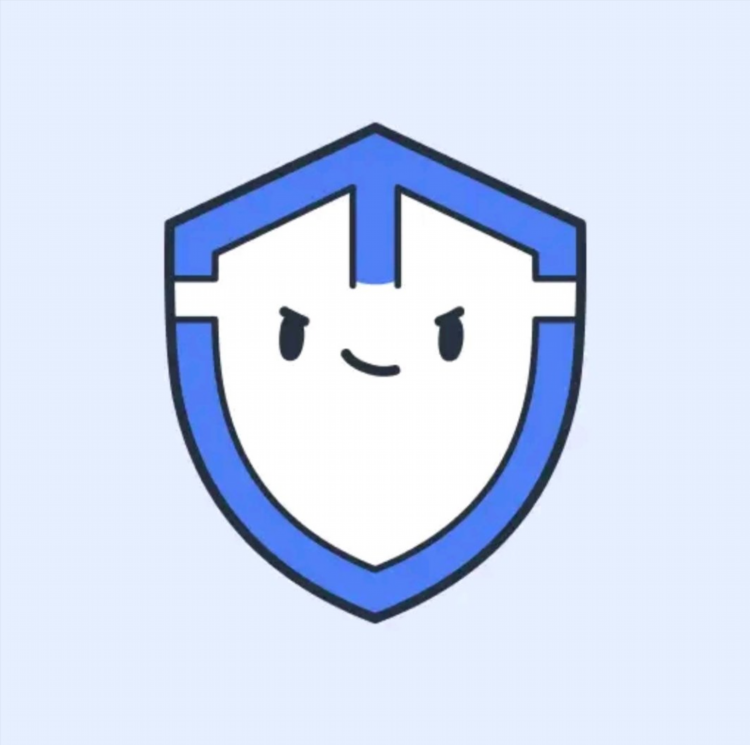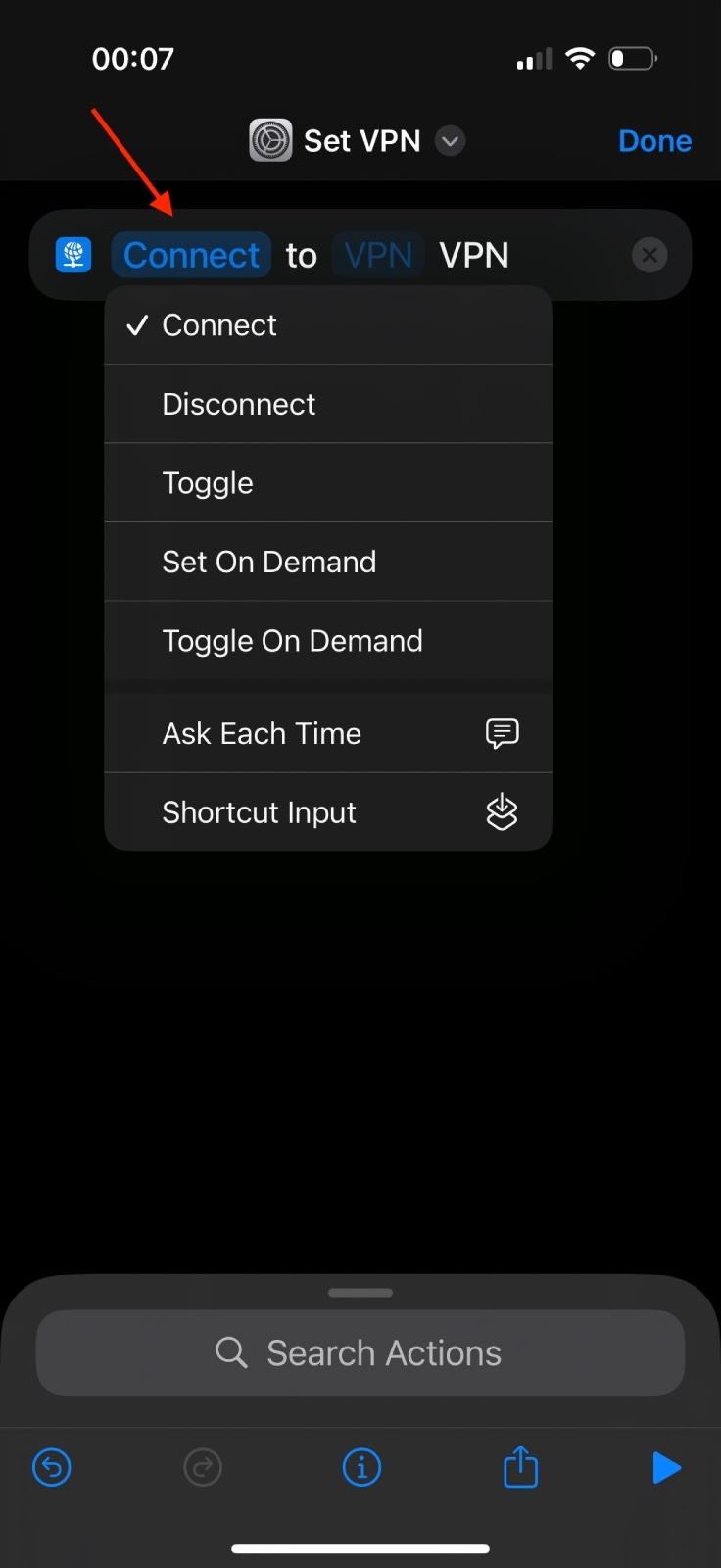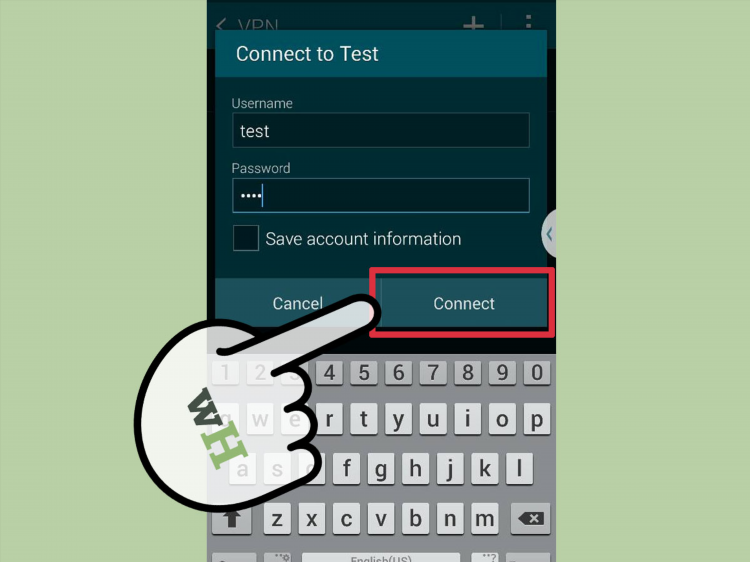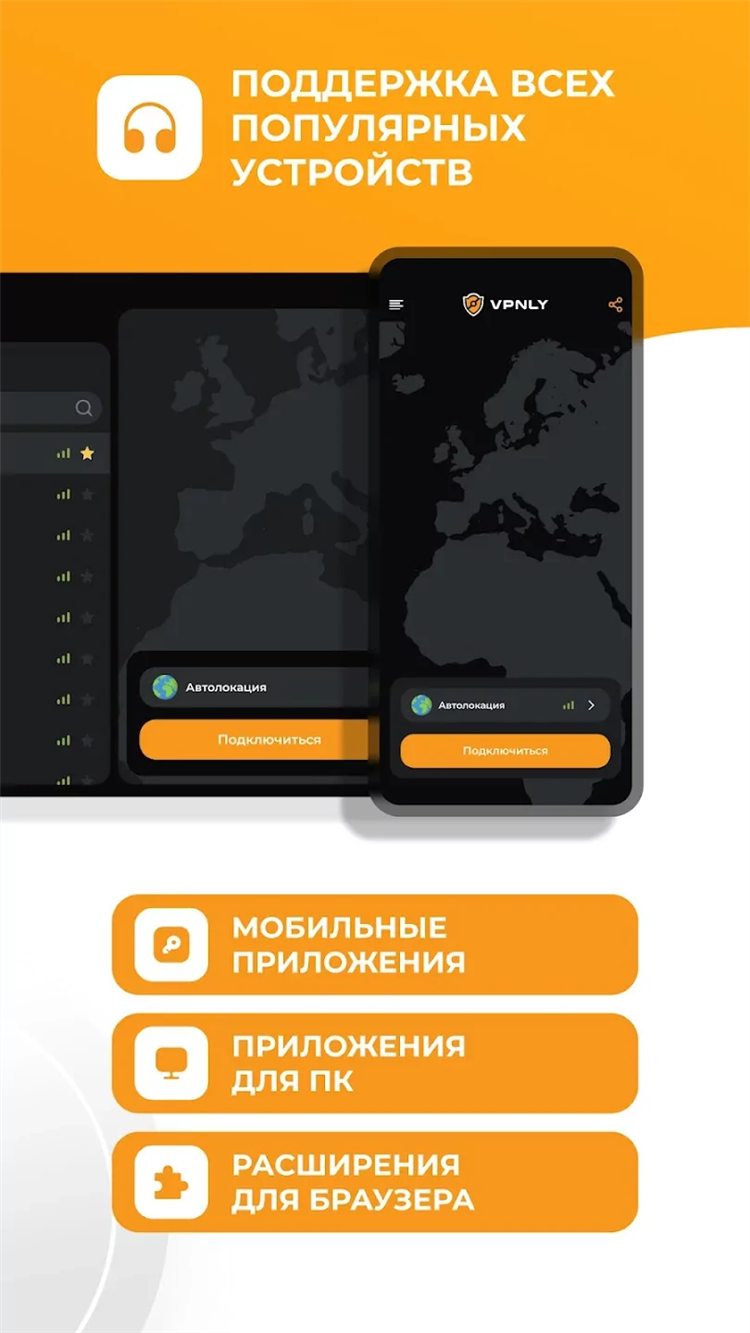Как удалить vpn с ноутбука
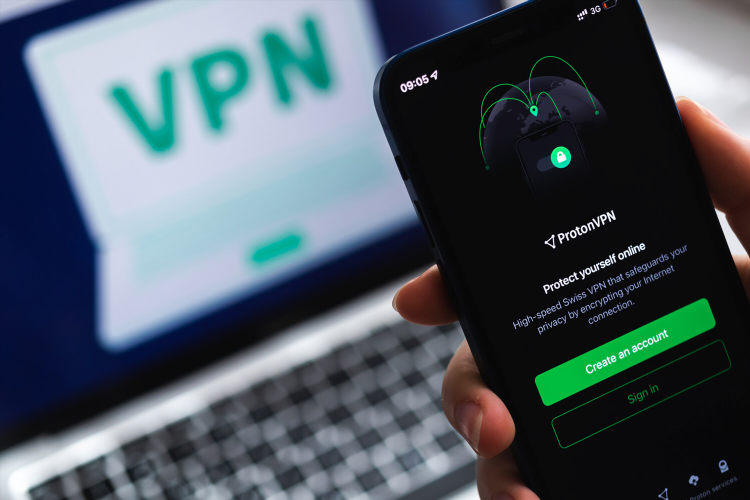
Как удалить VPN с ноутбука: пошаговое руководство
Удаление VPN-сервиса с ноутбука может потребоваться при смене провайдера, устранении конфликтов программного обеспечения или оптимизации работы системы. Процедура зависит от типа используемого VPN-клиента и операционной системы. Ниже описаны основные способы удаления VPN с ноутбука, включая как встроенные, так и сторонние приложения.
Как удалить VPN с ноутбука через настройки Windows
Операционная система Windows позволяет настраивать и удалять VPN-соединения непосредственно через системные параметры.
Удаление вручную через «Сетевые подключения»
-
Открыть меню «Пуск» и перейти в «Параметры».
-
Выбрать раздел «Сеть и Интернет».
-
Перейти в подраздел «VPN».
-
Найти нужное VPN-соединение в списке.
-
Нажать на него и выбрать «Удалить».
Этот способ подходит для удаления только тех VPN-соединений, которые были созданы вручную через системные настройки.
Удаление стороннего VPN-клиента через «Программы и компоненты»
Сторонние VPN-клиенты, такие как NordVPN, ExpressVPN, ProtonVPN и другие, устанавливаются как обычное программное обеспечение и удаляются через стандартные инструменты Windows.
Пошаговая инструкция
-
Открыть «Панель управления».
-
Перейти в раздел «Программы» – «Удаление программы».
-
Найти установленный VPN-клиент в списке.
-
Нажать правой кнопкой мыши и выбрать «Удалить».
-
Следовать инструкциям деинсталлятора.
Если после удаления остаются файлы или записи в реестре, рекомендуется использовать специализированные утилиты, например, Revo Uninstaller.
Удаление VPN-клиента через встроенные утилиты Windows PowerShell
Для продвинутых пользователей возможно удаление VPN-профилей через PowerShell.
Команды для удаления VPN-профиля
-
Открыть PowerShell от имени администратора.
-
Выполнить команду:
Get-VpnConnection— для отображения списка всех VPN-соединений.
Remove-VpnConnection -Name "Имя_подключения" -Force— для удаления конкретного соединения.
Этот способ обеспечивает полное удаление настроек VPN, включая скрытые параметры.
Как удалить VPN с ноутбука на macOS
На ноутбуках Apple удаление VPN также зависит от типа используемого клиента.
Удаление вручную через системные настройки
-
Перейти в «Системные настройки».
-
Открыть раздел «Сеть».
-
Выбрать VPN-подключение в списке слева.
-
Нажать кнопку минус (-) для удаления.
-
Подтвердить действие.
Удаление сторонних приложений VPN на macOS
-
Открыть «Finder» и перейти в папку «Программы».
-
Найти установленный VPN-клиент.
-
Перетащить его в корзину.
-
Очистить корзину.
-
При необходимости удалить вспомогательные файлы из папки ~/Library/Application Support.
Использование специализированного ПО для полной очистки
Для удаления всех следов VPN с ноутбука можно воспользоваться следующими программами:
-
Revo Uninstaller (для Windows)
-
AppCleaner (для macOS)
-
CCleaner — для удаления остаточных файлов и записей в реестре.
Использование данных утилит позволяет устранить потенциальные конфликты и очистить систему от неиспользуемых компонентов.
Возможные трудности при удалении VPN
-
VPN запускается при старте системы — необходимо отключить автозагрузку через диспетчер задач (Windows) или «Элементы входа» (macOS).
-
Ошибка при удалении — использовать безопасный режим или специализированный деинсталлятор.
-
Остаточные службы — проверить список служб в Windows (
services.msc) и отключить вручную.
FAQ
Как проверить, удалён ли VPN полностью?
После удаления VPN необходимо проверить отсутствие соответствующего подключения в настройках сети и убедиться, что нет активных VPN-служб в диспетчере задач.
Удаление VPN влияет на безопасность ноутбука?
Да, удаление VPN снижает уровень анонимности и защиты трафика. Рекомендуется использовать альтернативные меры безопасности, такие как брандмауэр и антивирус.
Можно ли удалить только определённые серверы внутри VPN-клиента?
Нет, большинство клиентов не позволяют выборочно удалять серверы. Для этого требуется удаление всей программы или сброс настроек.
Удаление VPN может повлиять на доступ к контенту?
Да, после удаления VPN доступ к геозаблокированному контенту может быть ограничен.
Нужно ли перезагружать ноутбук после удаления VPN?
Рекомендуется перезагрузка системы для применения всех изменений и завершения фоновых процессов.

Planet vpn скачать на андроид
Блокировки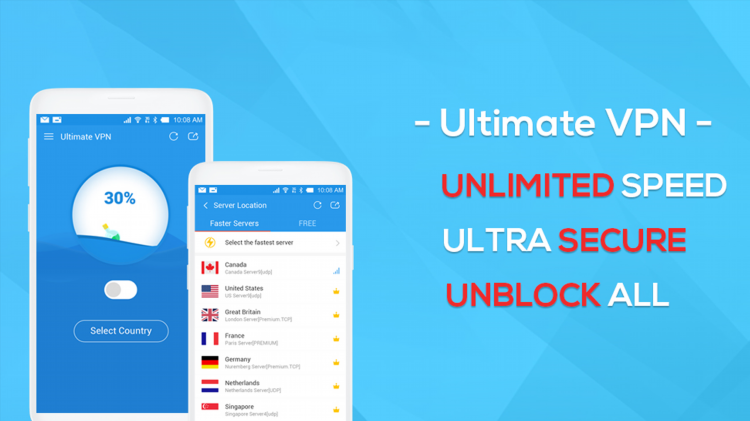
Vpn plus скачать
ТестыИнформация
Посетители, находящиеся в группе Гости, не могут оставлять комментарии к данной публикации.